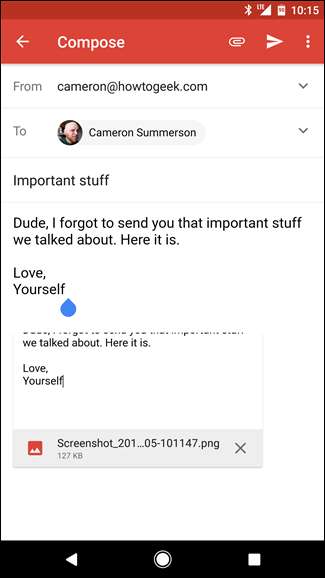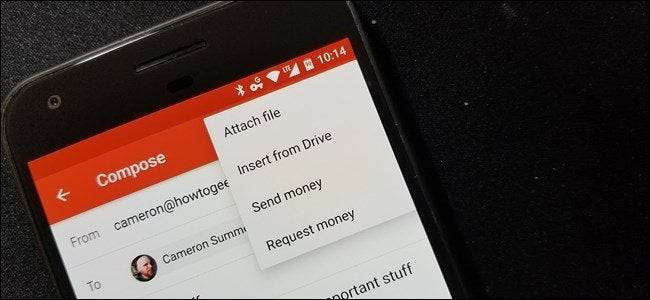
Hvis du ikke bruger e-mail som en del af dit daglige liv, kan det let være en af de ting, der virker mere komplicerede end det er. Men der er ingen grund til at bryde computeren ud, hvis du bare har brug for at e-maile noget - et billede, et dokument, noget —Fordi du nemt kan gøre det direkte fra din telefon.
Nu, for dem der gør dette ofte, er det en simpel opgave. Men for en person, der aldrig har haft brug for at vedhæfte noget til en e-mail fra deres telefon, kan det være lidt uintuitivt. Faktisk har jeg for nylig været nødt til at forklare dette for et par mennesker tæt på mig.
Første ting først: Gem din fil
Ærligt at vedhæfte filen er kun halvdelen af kampen, især hvis det er noget, du først skal gemme fra en anden kilde. For eksempel er det måske et kontoudtog, et billede eller en lignende fil, som du skal downloade fra internettet eller en anden persons besked.
Således er den første ting, du skal gøre, at få fat i filen til download. Det meste af tiden er det så simpelt som at trykke på en "download" -knap, men hvis det er et billede, du prøver at gemme, skal du trykke langt på det og vælge "Download billede."
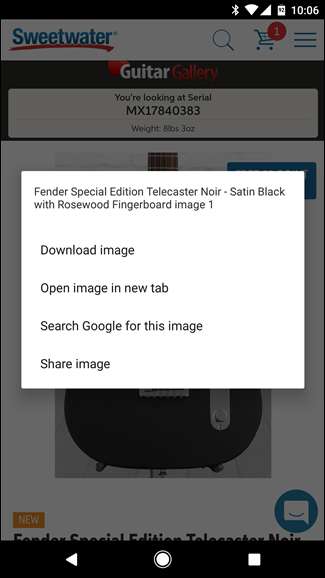
Tilsvarende, hvis du forsøger at gemme filen fra en eller anden form for skyopbevaring, som f.eks. Dropbox eller Google Drive, skal du først gemme filen på din enhed. Dette kan normalt gøres ved at trykke på tre-punkts-menu-knappen og vælge "Download" (eller lignende).
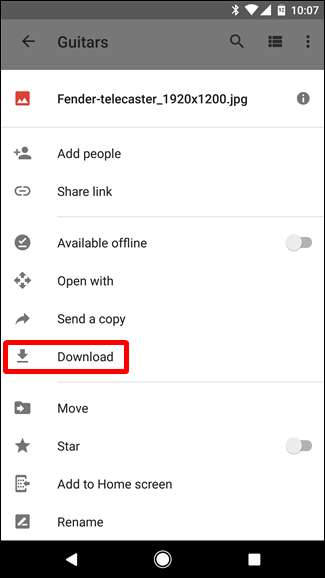
Der er så mange forskellige scenarier for denne situation, at det er svært at give nøjagtige detaljer for hver enkelt, men pointen forbliver den samme: du bliver nødt til at have filen gemt på din telefon.
Næste: Skriv e-mailen, og vedhæft filen
Med filen i hånden er du klar til at vedhæfte den dårlige dreng. Gå videre og affyr Gmail, og åbn en ny e-mail ved at trykke på blyantikonet i nederste hjørne. Medmindre du selvfølgelig forsøger at føje den vedhæftede fil til et svar, i hvilket tilfælde du blot trykker på knappen "svar".
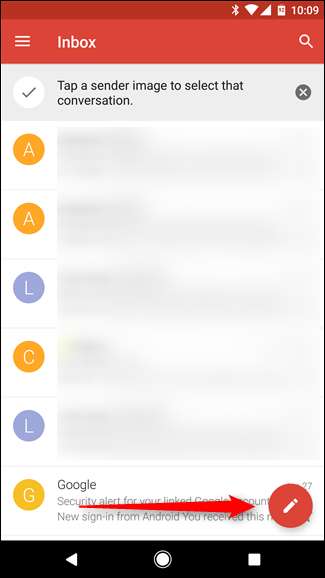
Derefter skal du fortsætte og udfylde alle vigtige detaljer: til, emne og komponere.
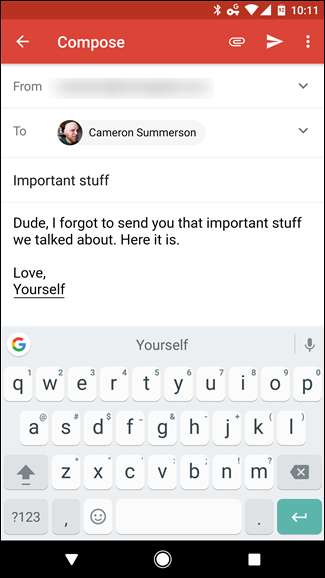
Når du har sagt alt hvad du behøver at sige, skal du trykke på det lille papirclipsikon i øverste højre hjørne. En ny menu åbnes med nogle få muligheder: Vedhæft en fil, Indsæt fra drev, Send penge og Anmod om penge. Tryk på den første mulighed.
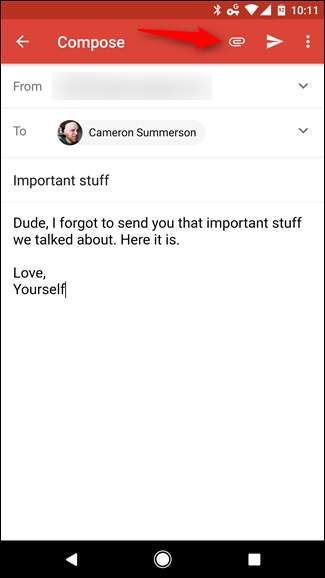
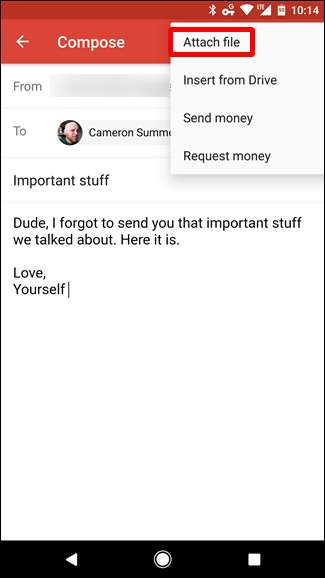
Når du finder filen og trykker på den, vedhæftes den automatisk - det er bogstaveligt talt alt, hvad der er med den.
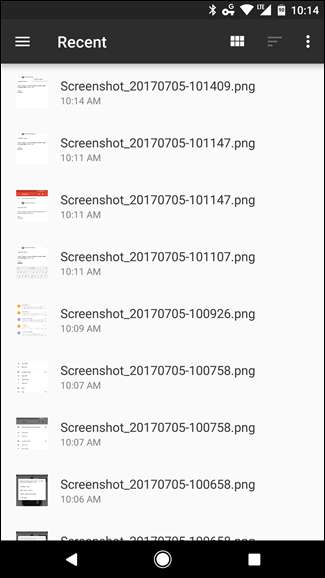
Når du har bekræftet, at det er den rigtige fil, og alle detaljer er gode, skal du sende dem væk!